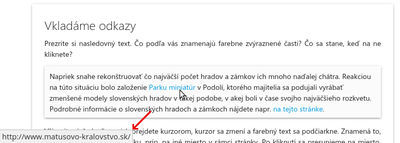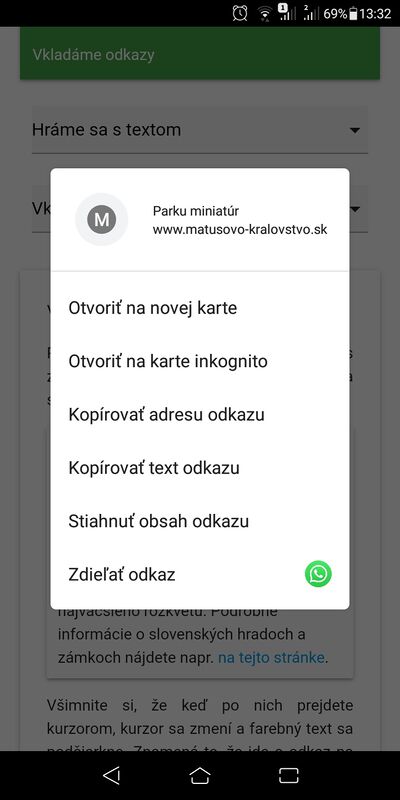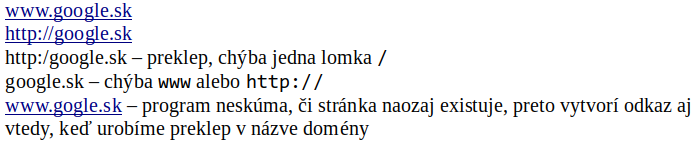Vkladáme odkazy
Prezrite si nasledovný text. Čo podľa vás znamenajú farebne zvýraznené časti? Čo sa stane, keď na ne kliknete?
Napriek snahe rekonštruovať čo najväčší počet hradov a zámkov ich mnoho naďalej chátra. Reakciou na túto situáciu bolo založenie Parku miniatúr v Podolí, ktorého majitelia sa podujali vyrábať zmenšené modely slovenských hradov v takej podobe, v akej boli v čase svojho najväčšieho rozkvetu. Podrobné informácie o slovenských hradoch a zámkoch nájdete napr. na tejto stránke.
Všimnite si, že keď po nich prejdete kurzorom, kurzor sa zmení a farebný text sa podčiarkne. Znamená to, že ide o odkaz na inú webovú stránku, príp. na iné miesto v rámci tej istej webstránky. Po kliknutí sa vám otvorí stránka, na ktorú smeruje tento odkaz.
Môžete si už vopred pozrieť, kam odkaz smeruje. Zastavte kurzorom nad odkazom a pozrite sa na spodnú časť okna internetového prehliadača (v ktorom čítate tieto riadky).
Dolu sa objavila adresa, kam vás odkaz zavedie. Na mobilných zariadeniach (tabletoch, smartfónoch) dlhšie stlačte odkaz a objaví sa ponuka, v ktorej je uvedená adresa.
Takéto odkazy možno vkladať aj do textu v kancelárskych programoch. Zvýraznite ľubovoľné slovo/vetu. Potom nájdite v hlavnom menu ponuku Vložiť a prezrite si jednotlivé možnosti. Skúste nájsť tú, cez ktorú vložíte odkaz.
Zrejme ste našli dve možnosti, ktoré sa týkajú odkazov: hypertextový a krížový odkaz.
hypertextový odkaz – zavedie nás mimo aktuálneho dokumentu, napríklad na webovú stránku, do iného dokumentu alebo do programu na odosielanie e-mailov.
krížový odkaz – zavedie nás na iné miesto v rámci toho istého dokumentu. Napríklad na tretiu kapitolu knihy, na piatu stranu. Cestujeme s ním teda krížom-krážom po dokumente.
Kliknite postupne na každú voľbu a prezrite si možnosti. Pokúste sa do dokumentu vložiť odkaz, ktorý povedie na webovú stránku google.sk. Stačí, ak vyberiete voľbu Hypertextový odkaz a do políčka Cieľ napíšete „google.sk“. V dokumente by sa malo objaviť toto:
Keď nad odkaz zájdete kurzorom, objaví sa informácia o tom, ako môžete odkaz otvoriť: kláves CTRL + kliknutie. Vidíme teda, že tu nestačí iba kliknúť myšou ako pri surfovaní po internete. Pri kliknutí do odkazu sa tu nič nestane. Vtedy môžeme upravovať text, farbu, veľkosť písma... Až keď stlačíme kláves CTRL, kurzor sa zmení rovnako ako v internetovom prehliadači a kliknutím sa otvorí adresa. Je to tak preto, aby sme mohli text naďalej upravovať a nerušilo nás pri každom kliknutí otváranie odkazu.
Ešte jednoduchšie vložíme odkaz tak, že adresu napíšeme priamo a stlačíme medzerník alebo Enter. Adresa sa musí začínať na www alebo http://, aby program rozpoznal, že ide o adresu webovej stránky.
Vloženie krížového odkazu je zložitejšie. Najskôr musí existovať cieľ (nadpis, záložka, obrázok, tabuľka...), až potom môžeme vytvoriť odkaz naň.
V nasledovnom dokumente sa nachádzajú nadpisy, tabuľky aj obrázky. Obrázkom sme nastavili popis (kliknúť pravým tlačidlom na obrázok a vybrať Vložiť popis…).Program ich tak automaticky očísloval. Tak isto sme postupovali pri tabuľkách.
Ciele existujú, ideme vytvoriť odkazy. Klikneme na miesto, kde chceme mať odkaz a dáme vložiť krížový odkaz. V ponuke nájdeme viacero možností. Zvolíme Typ – nadpis a vedľa sa hneď objavia všetky nadpisy, ktoré v dokumente existujú. Vyberieme, na ktorý chceme odkazovať. V časti Vložiť odkaz na vyberieme, akú podobu má mať odkaz – má byť v podobe čísla strany, na ktorej sa daný nadpis nachádza, v podobe názvu kapitoly, v ktorej sa nadpis nachádza, alebo napríklad v podobe odkazu – zobrazí sa celý text nadpisu.
Rovnako postupujeme pri obrázkoch. Ako typ zvolíme obrázok, vyberieme obrázok zo zoznamu, ktorý sa objaví vedľa a zvolíme, akú má mať podobu – napr. odkaz.
Ak sa v dokumente bude nachádzať aspoň jedna tabuľka s popisom, objaví sa tiež možnosť odkazovať na tabuľky.